Cách khắc phục khi không thấy tên Sheet hiển trị trong Excel
Trong bài viết này, Gitiho.com sẽ hướng dẫn các bạn cách xử lý và khắc phục trong trường hợp không thấy các Sheet, tên các Sheet hiển thị trong File Excel
Sheet Tab trong Excel
Sheet Tab trong Excel, bạn có thể thấy các Sheets này xuất hiện ở thanh ngang dưới trang tính của mình. Các Sheets này được hiển thị sẽ giúp cho bạn làm việc và kiểm soát File của mình được dễ dàng hơn.
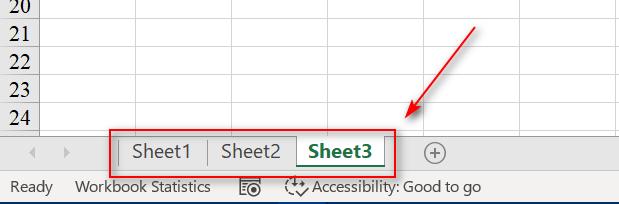
Tuy nhiên, một ngày không đẹp trời nào đó bạn làm như nào đó hay nhận được 1 File Excel của một ai đó và bạn không thấy các Sheet này xuất hiện để bạn có thể thao tác và làm việc.
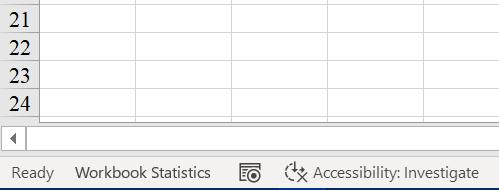
Nếu gặp trường hợp này chắc hẳn sẽ có chút bối rối và loay hoay không biết phải xử lý ra sao phải không nào ?. Bạn hãy yên tâm, ngay sau đây ta sẽ cùng tới với phần xử lý và cách ẩn hoặc hiện thanh sheet trên Excel nhé.
Cách khắc phục khi không thấy tên Sheet hiển trị trong Excel
Để khắc phục điều này ta sẽ thực hiện như sau:
Đầu tiên, bạn mở hộp thoại Excel Options lên bằng cách vào Tab File và chọn Options.
Tại hộp thoại Excel Options bạn tìm tới phần Advanced, trong phần này bạn tìm tới nhóm Display options for this workbook (Hiển thị những cài đặt cho workbook này). Tại mục Show sheet tabs bạn Tick chọn cho mục đó.
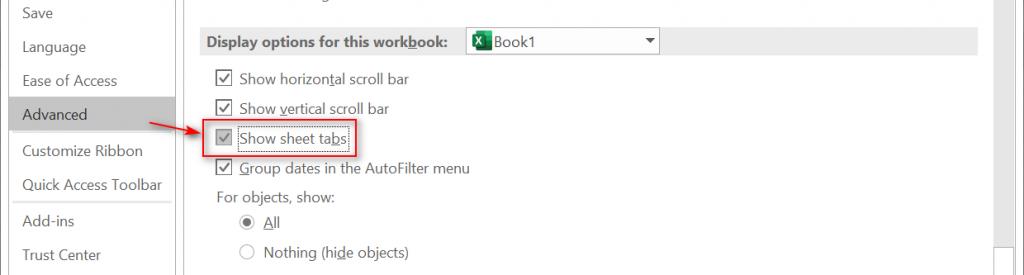
Đồng ý với thay đổi bằng cách ấn OK và quay lại Excel, bạn sẽ thấy các Sheets trong File lại được hiển thị ra cho bạn làm việc rồi.
Gitiho.com hy vọng qua bài bài viết ngắn này bạn đã nắm được cách cũng có thể gọi là 1 thủ thuật để giúp bạn xử lý trong tình huống không thấy các Sheets trong File của mình hiển thị.
Tham khảo các bài viết khác ngay dưới đây
Hướng dẫn cách bật, tắt đường kẻ mờ trong Excel
Thủ thuật kiểm tra sai lệch dữ liệu trong bảng dữ liệu lớn của excel
Các thủ thuật thêm bớt nhanh cột trong excel, hay và lạ
Các thủ thuật chèn nhanh dòng trong excel, nhiều cách lạ và hay
Đánh giá bài viết này
Khóa học phù hợp với bất kỳ ai đang muốn tìm hiểu lại Excel từ con số 0. Giáo án được Gitiho cùng giảng viên thiết kế phù hợp với công việc thực tế tại doanh nghiệp, bài tập thực hành xuyên suốt khóa kèm đáp án và hướng dẫn giải chi tiết. Tham khảo ngay bên dưới!
Giấy chứng nhận Đăng ký doanh nghiệp số: 0109077145, cấp bởi Sở kế hoạch và đầu tư TP. Hà Nội
Giấy phép mạng xã hội số: 588, cấp bởi Bộ thông tin và truyền thông







